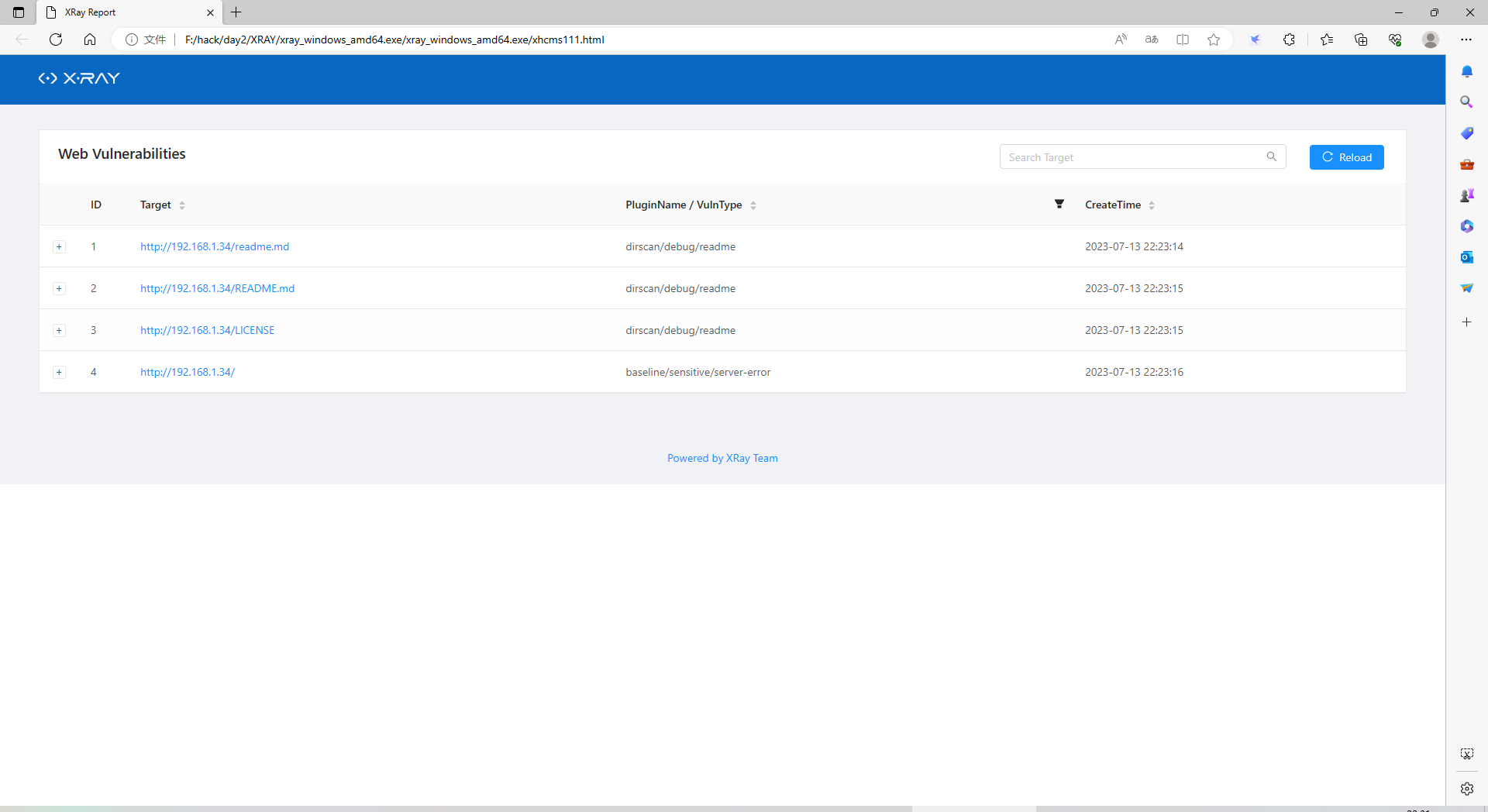XRAY安装与使用
1. 下载地址Github: https://github.com/chaitin/xray/releases 一般会下载这个64位的,可根据自己的电脑自行选择
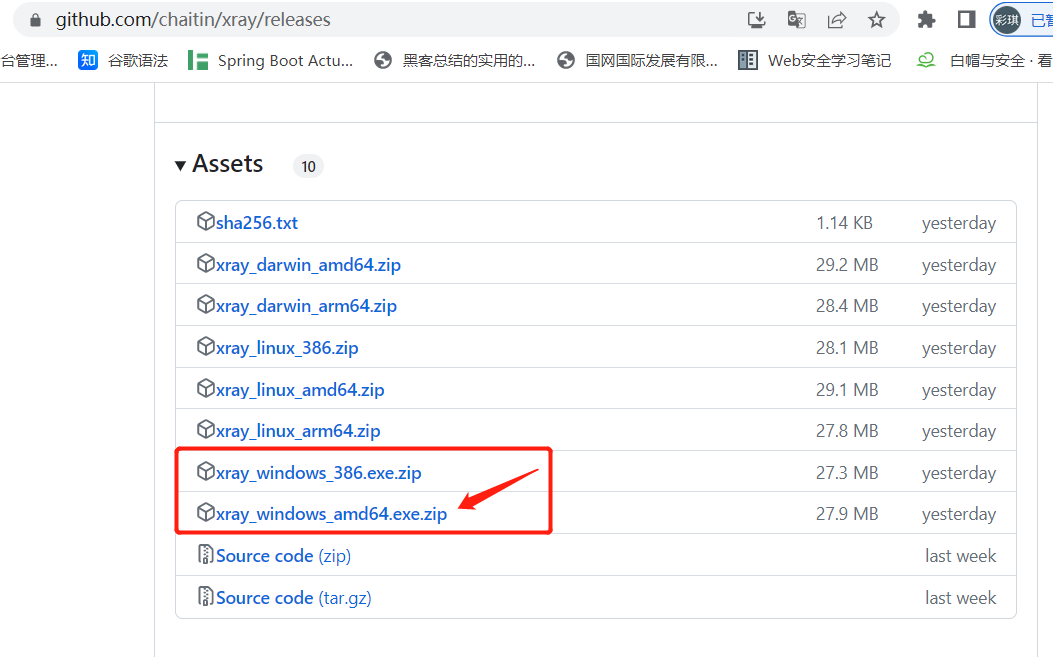
2. 安装流程
解压xray只发现一个exe文件,先不要运行,进入到该目录下的命令行模式
输入命令xray_windows_amd64.exe genca
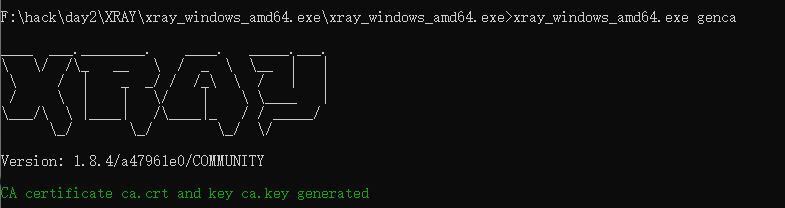
会自动在该目录下生成证书

3. 双击ca.crt,安装证书,下一步,然后入下图
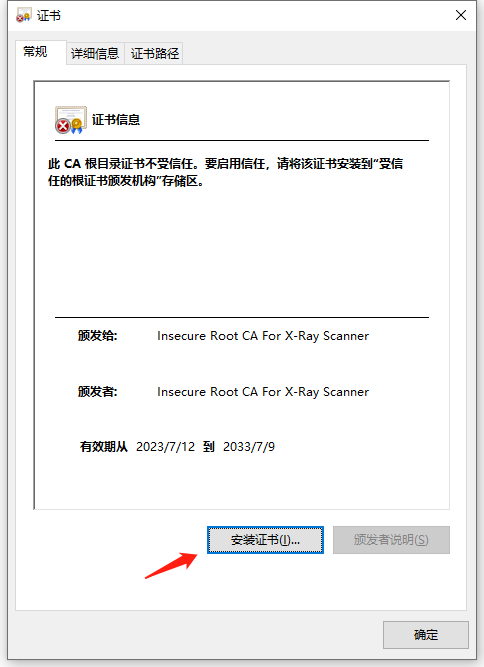
选择本地计算机,点击下一步

按照如下步骤来选择,最后点击下一步
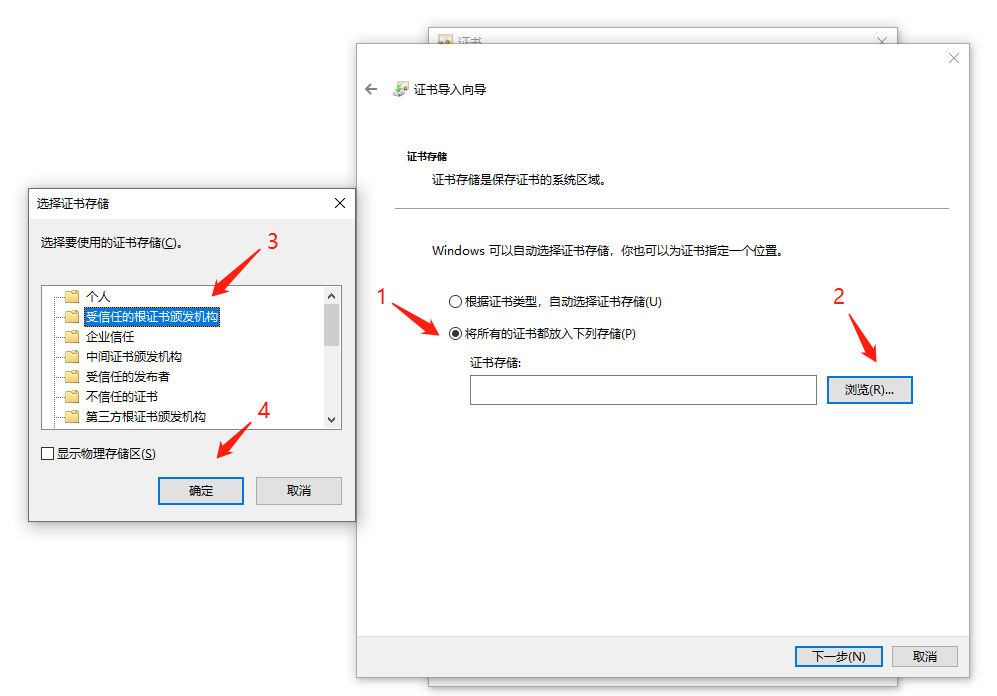
点击完成,会提示导入成功
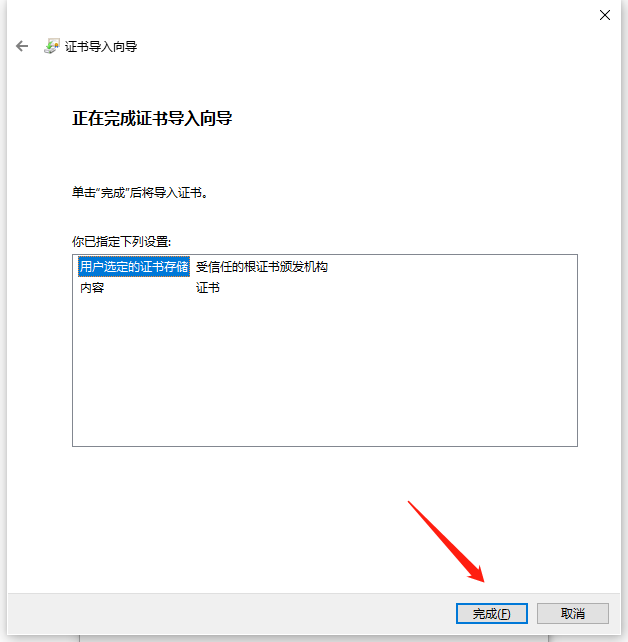
4. 然后运行一下试试
xray_windows_amd64.exe webscan --listen 127.0.0.1:8800 --html-output v.html

至此XRAY安装成功
5. 使用方法
主动扫描
先查看物理机的IP,打开物理机的cmd,并输入ipconfig
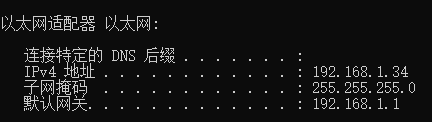
Ip为192.168.1.34,然后打开phpstudy,激活pikachu靶场
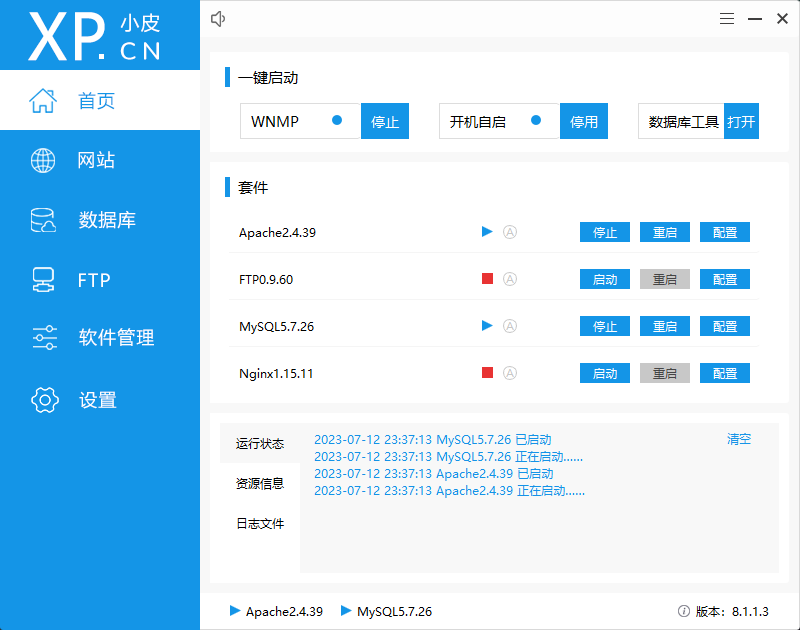
然后输入下面的指令进行主动扫描
xray_windows_amd64.exe webscan --basic-crawler http://192.168.1.34/pikachu/ --html-output pikachu.html
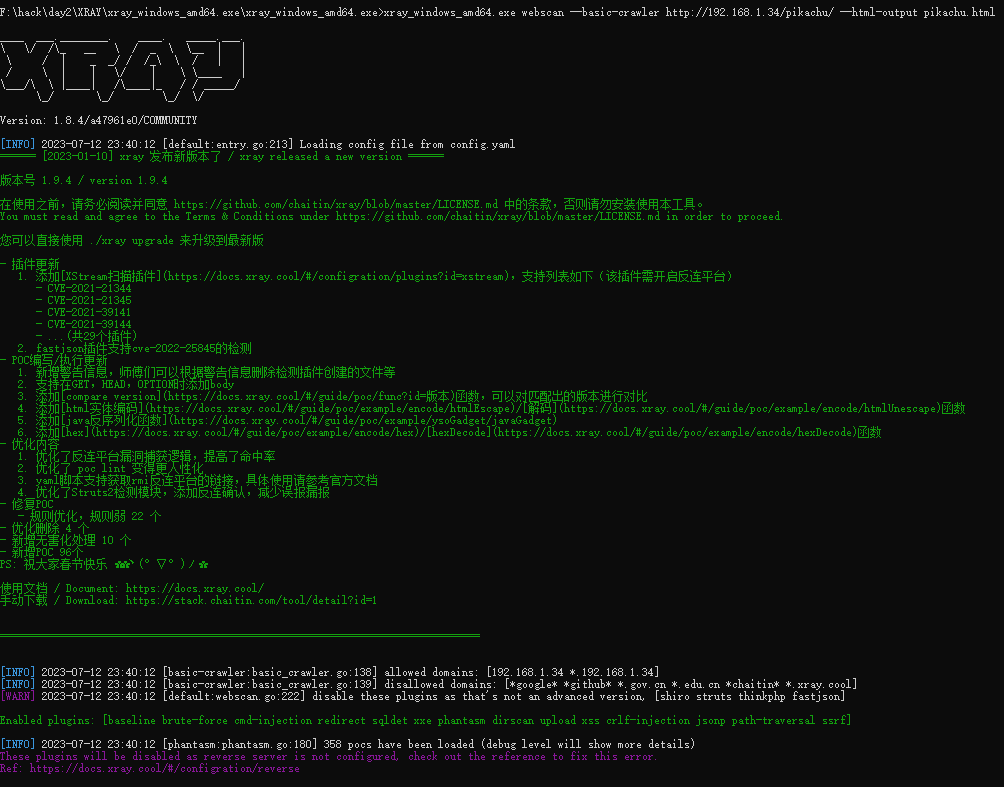
这里ip跟上面的不一致是因为我换了一台电脑,随后提示task done,即完成扫描
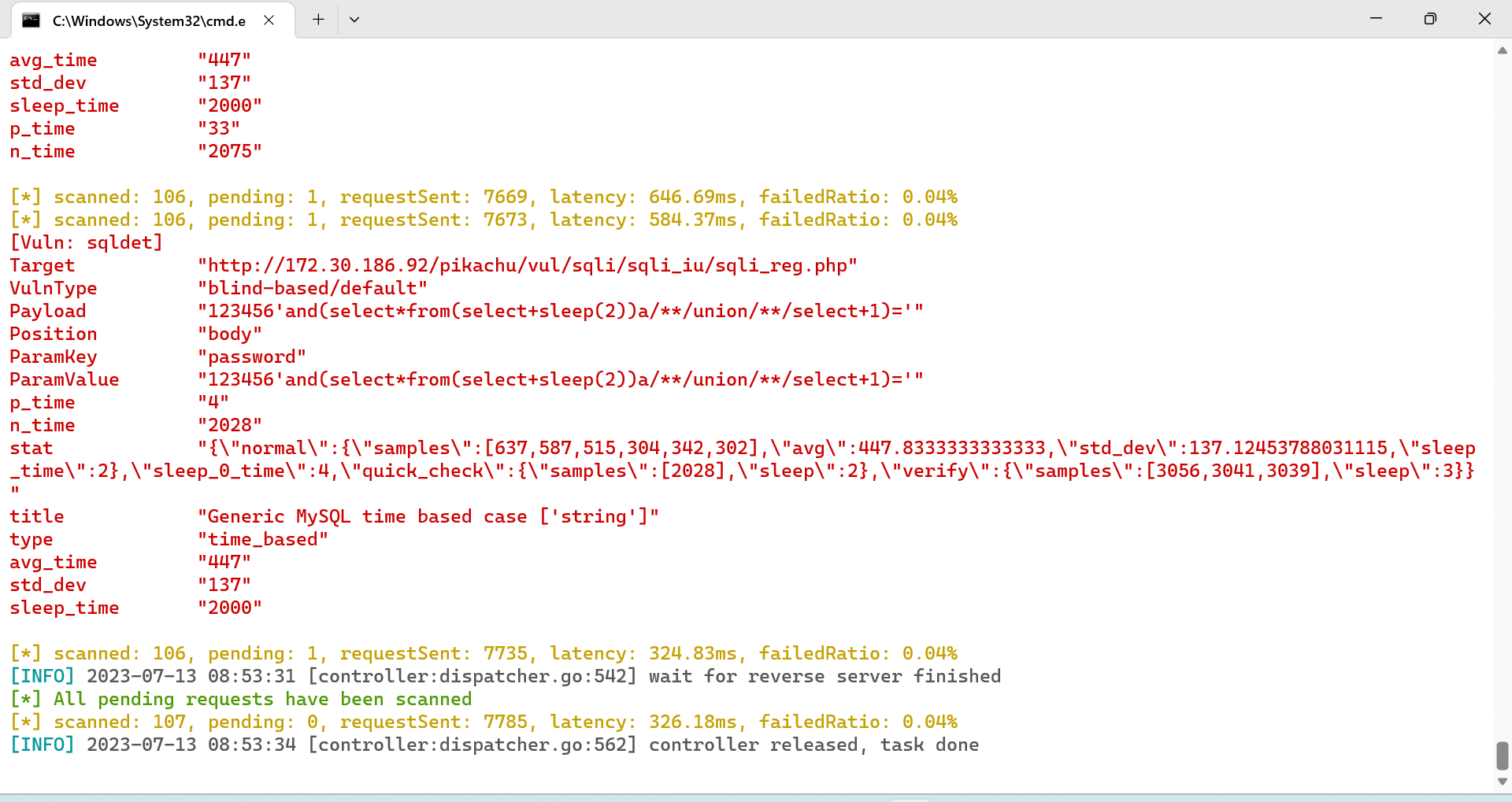
打开生成的html文档
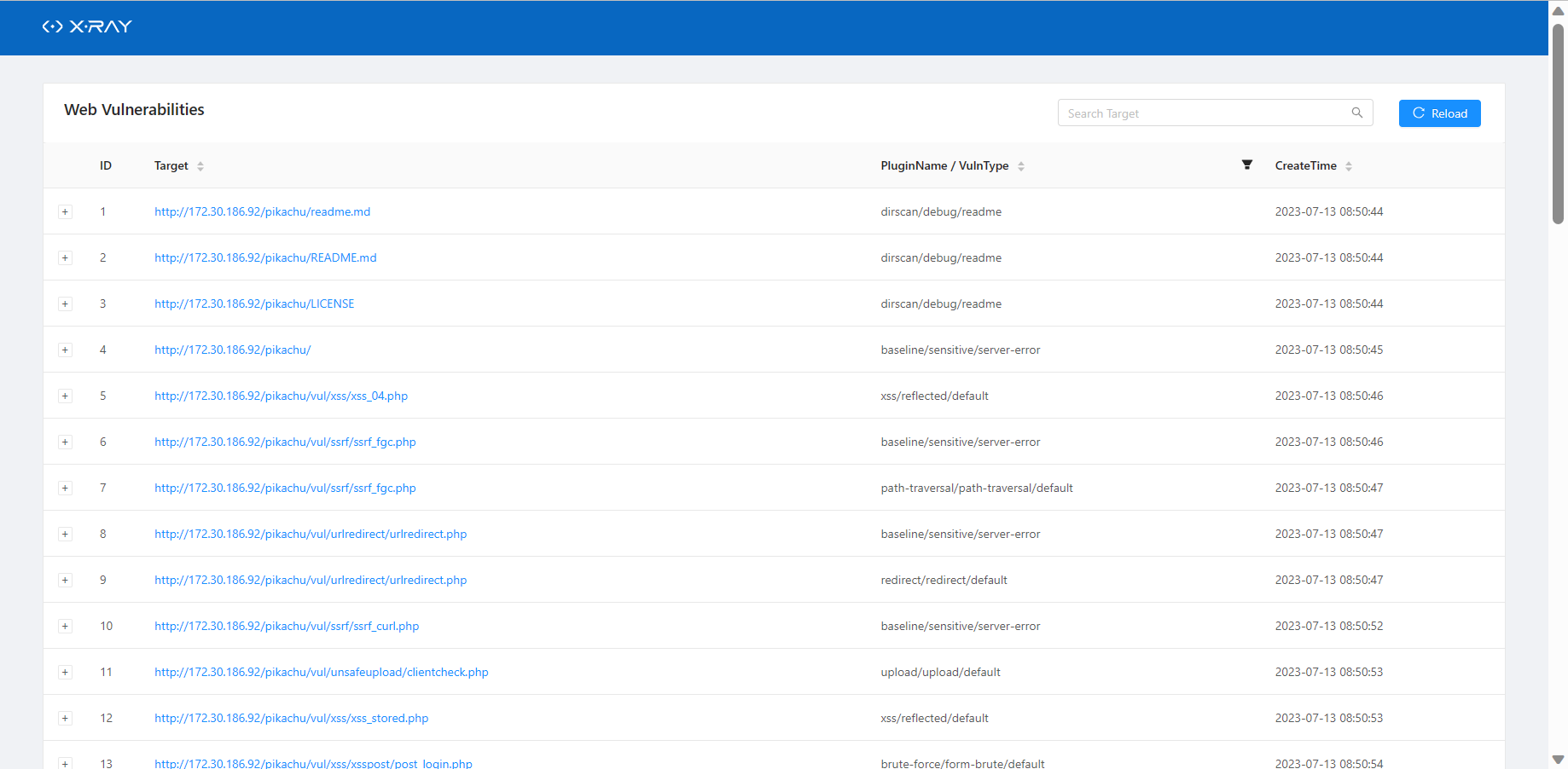
被动扫描
配置xray侦听端口,浏览器设置代理,开启代理,xray 实现被动扫描

可以在拓展应用里开启刚刚创建好的XRAY代理服务器
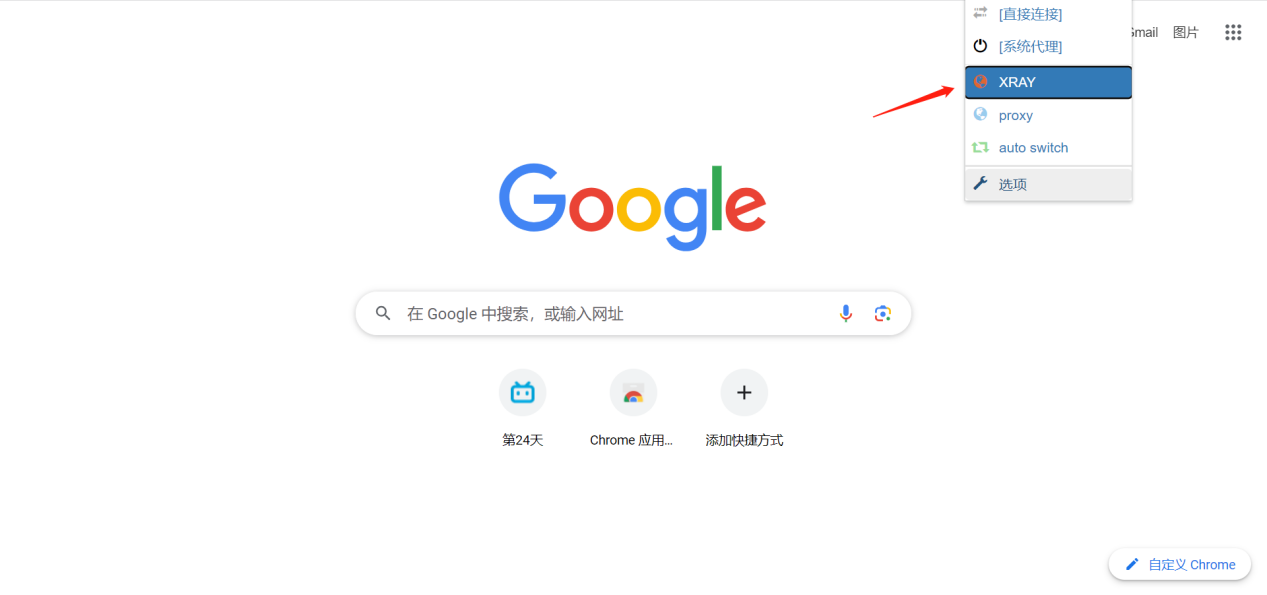
然后输入xray_windows_amd64.exe webscan --listen 127.0.0.1:7777 --html-output xhcms111.html 来开启被动扫描
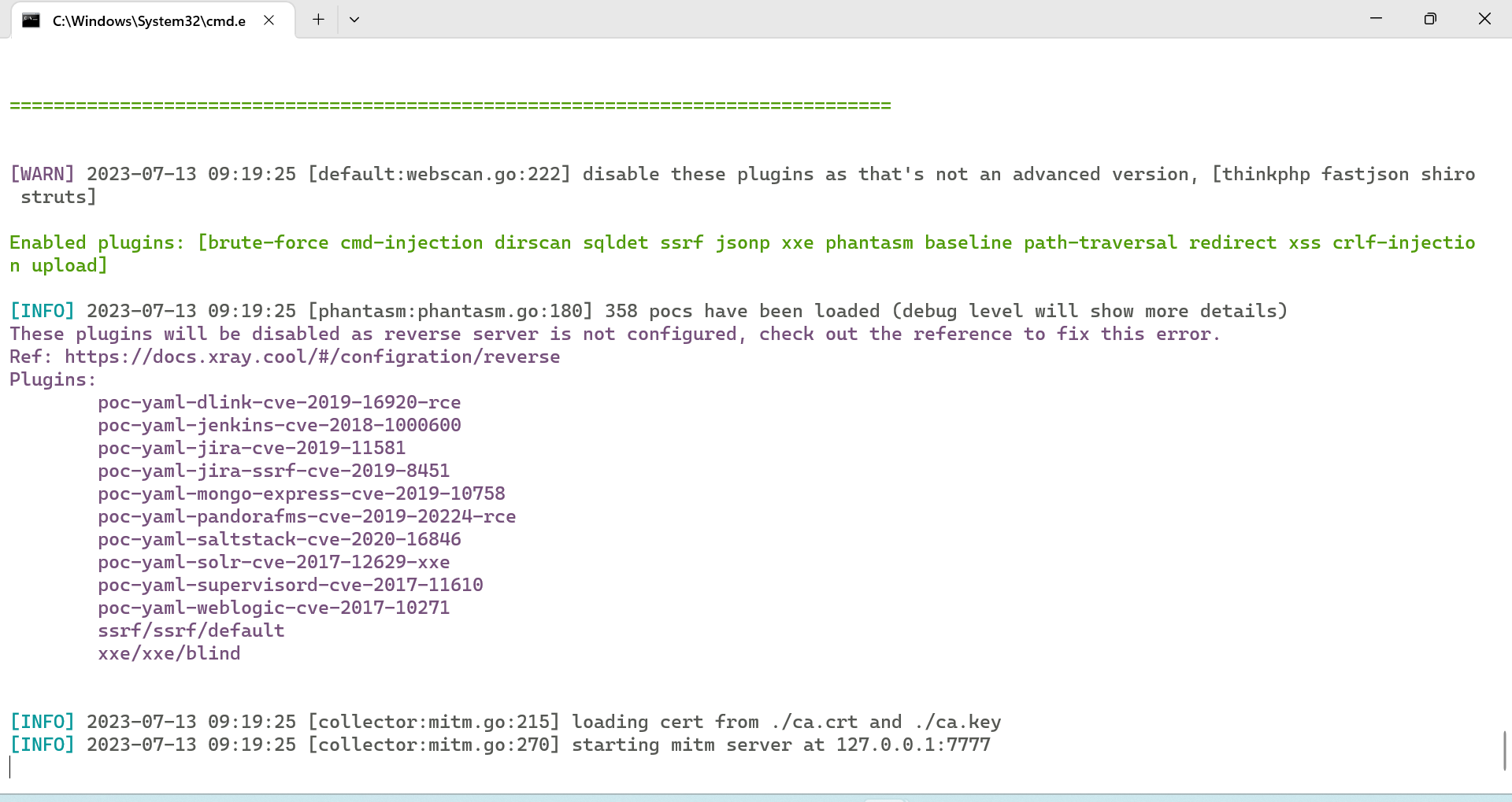
此时打开piakchu网站的反射型XSS模块,此时被动扫描监听器可以查看到被动扫描的进度

输出了文档
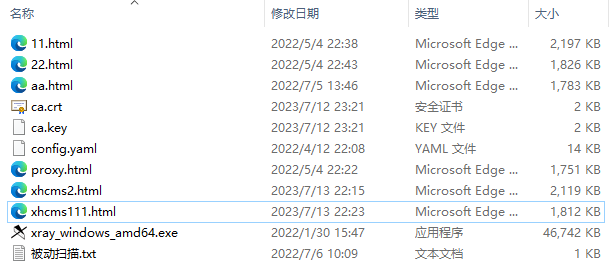
打开发现已经记录到html文档里面了